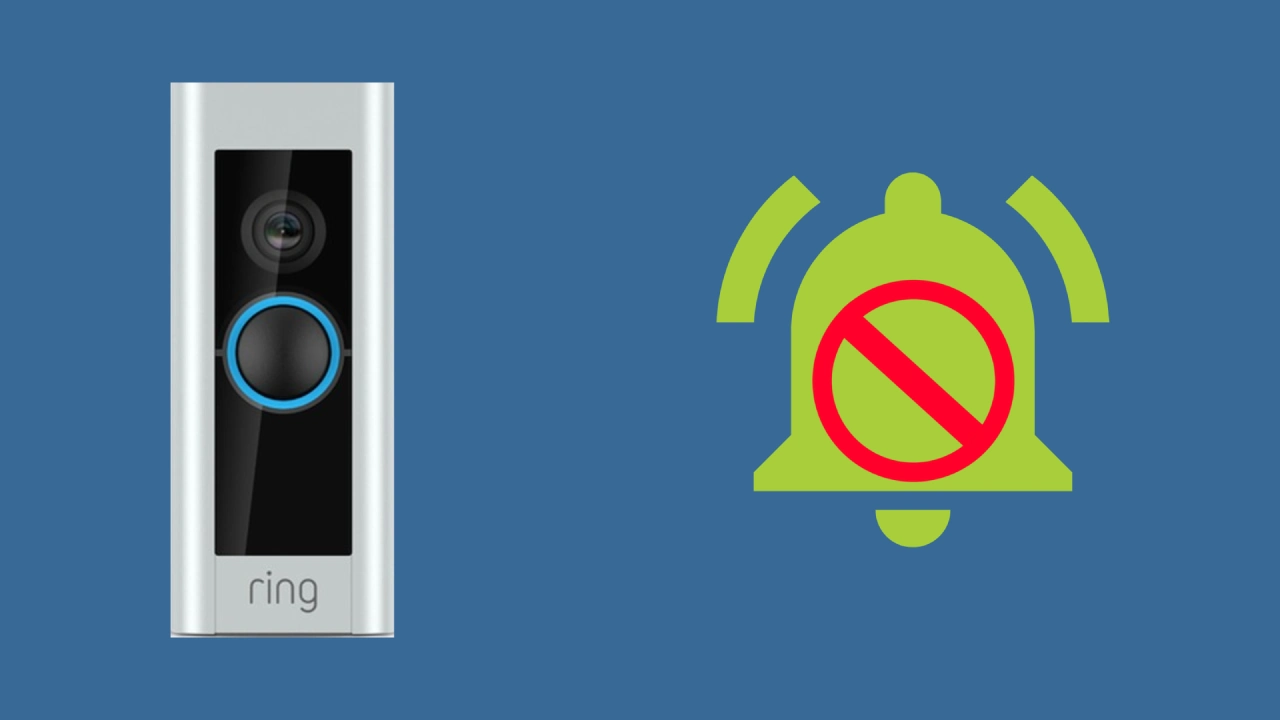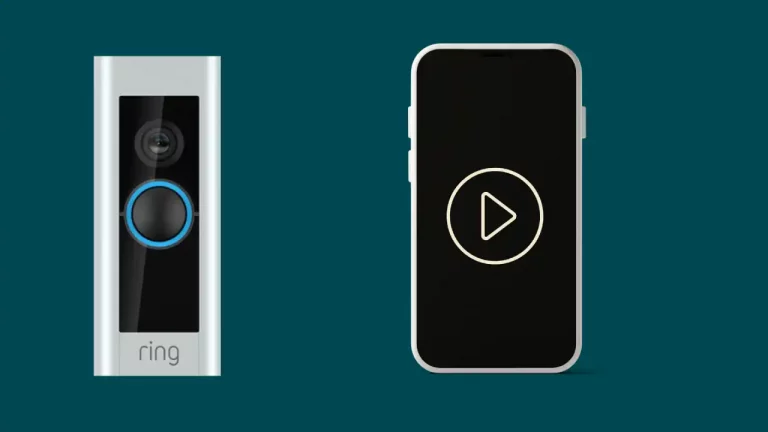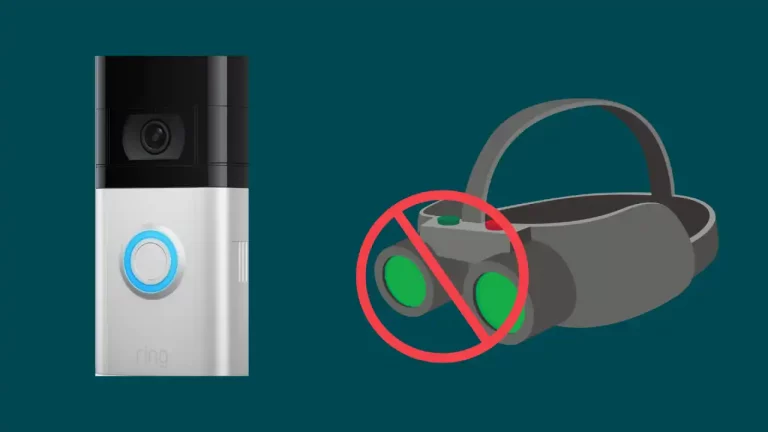No hay duda de que Ring Doorbell ha revolucionado la industria de los timbres y ha ganado popularidad día a día. Pero al mismo tiempo, cuando el timbre de la puerta deja de sonar, se vuelve molesto y empezamos a pensar en comprar un timbre alternativo.
Puede haber varias razones por las que el timbre de su puerta ha dejado de sonar, pero se puede arreglar fácilmente.
Entonces, ¿por qué mi timbre no suena? Tu Ring puede dejar de sonar por problemas con la instalación, conexión wifi, colocación del router, suministro eléctrico insuficiente o batería defectuosa. Puede resolver este problema fácilmente configurando su enrutador Wi-Fi en la banda de 2.4 GHz, inspeccionando el cableado de su timbre y reemplazando la batería.
He estado usando Ring Doorbell durante años y encontré muchos problemas, como que Ring Doorbell parpadee en azul, y qué hacer cuando está atascado en modo blanco y negro y solucionar estos problemas me ha permitido conocer los entresijos de esto. timbre de la puerta.
En este artículo, ofrezco una solución completa para reparar el timbre Ring que ha dejado de sonar y las razones detrás de esto.
¿Cómo arreglar Ring Doorbell que no suena?
Como ya mencioné, este problema con Ring Doorbell puede ocurrir debido a varias razones.
Asegúrese de verificar las razones una por una, háganos saber la razón particular por la cual el timbre de la puerta no suena y ayúdenos a solucionar ese problema.
Si ya conoce el problema, salte al método de reparación deseado y solucione el problema del timbre. Sin embargo, si no conoce el problema exacto, pruebe los métodos uno por uno.
Instalación incorrecta
Ring Doorbells tiene diferentes modelos y, por lo tanto, hay diferentes procesos de instalación según el modelo que esté utilizando. Es por eso que siempre es posible que su Ring Doorbell se instale incorrectamente y que Ring Doorbell no suene.
Tu Ring Doorbell podría estar cableado o podría funcionar con batería. La mayoría de los modelos de Ring Doorbell requieren un Kit Ring Power Pro para conectarse al timbre.
Abra el timbre y asegúrese de que los cables del kit Power Pro estén conectados correctamente al conector del timbre.
Si nota que su Timbre no tiene energía, abra el Timbre Ring y asegúrese de que los cables estén conectados correctamente.
Su Ring Doorbell puede estar cableado, lo que requiere una conexión por cable y tiene un complemento adaptado. Verifique el complemento adaptado para asegurarse de que el timbre esté recibiendo suficiente energía para funcionar correctamente.
Aquí hay un video tutorial rápido sobre la instalación del timbre:
Conexión wifi
Todos los Ring Doorbell están diseñados para funcionar con Wi-Fi e incluso una pequeña interrupción en la conexión wifi puede hacer que su Ring Doorbell no funcione correctamente.
Ring Doorbells puede funcionar correctamente en 802.11 B, G o N con una banda de frecuencia de 2.4 GHz.
Entonces, si su timbre de timbre no funciona, inicie sesión en la plataforma de su enrutador y verifique si la banda de 2.4GHz está ENCENDIDA. De lo contrario, encienda la banda de frecuencia y conecte su Ring Doorbell a WIFI.
Lo sé, estarías pensando por qué todavía usa 2.4 GHz cuando 5 GHz ya está disponible con una velocidad de Internet más rápida.
No estoy seguro, pero dado que la banda de 2.4 GHz tiene un mayor alcance, la banda de frecuencia de 5 GHz o la próxima actualización del firmware de Ring Doorbell pueden permitirnos usar 5 GHz.
Ubicación del enrutador Wi-Fi
La ubicación del enrutador wifi podría tener un gran impacto en el funcionamiento del timbre de la puerta. Cuando el enrutador WiFi se coloca lejos del timbre del timbre y tiene varias paredes en el medio, la conexión con el timbre del timbre puede debilitarse y provocar que el timbre no responda cuando se presiona.
Puede solucionar este problema colocando el enrutador cerca de su timbre Ring y asegurándose de que no haya interrupciones en la conexión wifi al timbre.
Si no puede mover su enrutador WiFi más cerca de su Ring Doorbell, puede comprar un timbre de timbre pro que viene con un extensor wifi incorporado.
Nunca tuve que pasar por el problema de la conexión Wifi después de que comencé a usar Ring Chime Pro. Extiende la señal wifi hasta 2000 pies cuadrados y también aumenta la red para todos mis Ring Doorbells y cámaras.
Enrutador defectuoso
En general, no cambiamos nuestros enrutadores durante años, pero a medida que el enrutador envejece, el alcance wifi y las señales de red comienzan a depreciarse.
Si nota que su Ring Doorbell se sigue desconectando y conectando muchas veces al día, es hora de obtener un nuevo enrutador.
Pero antes de comprar un nuevo enrutador, asegúrese de que otros dispositivos en su hogar también enfrenten el mismo problema.
Enfrenté este problema una vez y luego reemplacé mi antiguo enrutador con este Halcón nocturno de NETGEAR Smart Wi-Fi Router y todo funciona perfectamente desde entonces. Este enrutador funciona con Alexa y protege los dispositivos domésticos de virus y malware.
Fuente de alimentación insuficiente para llamar al timbre
Su Ring Doorbell no funciona correctamente cuando hay una fuente de alimentación insuficiente.
El timbre Ring requiere 16 voltios de suministro de CA para funcionar correctamente, pero cambia a ~20 voltios cuando el timbre está conectado a un transformador o a través de un adaptador de enchufe, lo mismo cambia a ~30 voltios amperios cuando está conectado directamente a el timbre interior.
Puede verificar fácilmente si hay problemas de voltaje iniciando sesión en la aplicación Ring y verificando Device Health.
El Ring Doorbell funciona correctamente a 3700 mV, si ve algo por debajo de esto en su aplicación Ring, verifique la instalación adecuada del transformador, el adaptador de enchufe o el Ring Power Pro-Kit que está utilizando.
Batería defectuosa
Si está utilizando un Ring Video Doorbell alimentado por batería, asegúrese de que la batería del dispositivo esté cargada.
Recibirá una notificación cuando la batería del timbre del timbre esté baja y, si ha silenciado las notificaciones, no se enterará.
Por lo tanto, asegúrese de que sus notificaciones estén siempre activadas, ¡no silenciadas!
El Duración de la batería del timbre del timbre entre 6-12 meses y después de eso tendrás que volver a cargar las baterías y configurar el dispositivo.
Pero, si tu Ring Doorbell no carga, debe ir al sitio web de Ring y comprarles una batería nueva.
¿Qué hacer cuando Ring Doorbell no Ringing Chime?
El timbre del timbre es un dispositivo increíble para escuchar el timbre del timbre en el interior si no tiene un timbre de timbre existente.
Pero, ¿y si el timbre de tu timbre no suena? Si está experimentando la misma situación, debe reiniciar el dispositivo una vez para que funcione correctamente.
Estas son algunas de las soluciones de problemas que puede probar (para obtener información detallada, consulte nuestro artículo para solucionar el problema). el timbre no suena).
Verifique el cableado
Comience por verificar los cables que se conectan al dispositivo de anillo y junte ambos cables.
Si escucha un timbre, el cableado está instalado correctamente.
Habilitar micrófono
El dispositivo de timbre viene con un micrófono para escuchar el timbre y el sonido desde el exterior de la casa.
Pero a veces las personas lo pasan por alto y, por lo tanto, debe verificar si el micrófono está habilitado.
Botón de timbre
Si presiona el timbre pero aún no escucha ningún sonido, es posible que el botón del timbre no funcione o esté atascado.
Asegúrese de verificar el botón del timbre si está atascado o no funciona.
Ring Doorbell no suena en el teléfono
¿Alguna vez te has encontrado con una situación en la que el timbre de tu puerta no suena en el teléfono? O es posible que no reciba ninguna notificación en su teléfono.
Si su timbre no suena en su teléfono, puede deberse a que el dispositivo no está conectado a Internet, las notificaciones están desactivadas o su dispositivo está en el modo No molestar.
Averigüemos por qué Ring Doorbell no suena en iPhones, Android y Alexa, las formas de solucionar los problemas.
¿Por qué Ring Doorbell no suena en el iPhone?
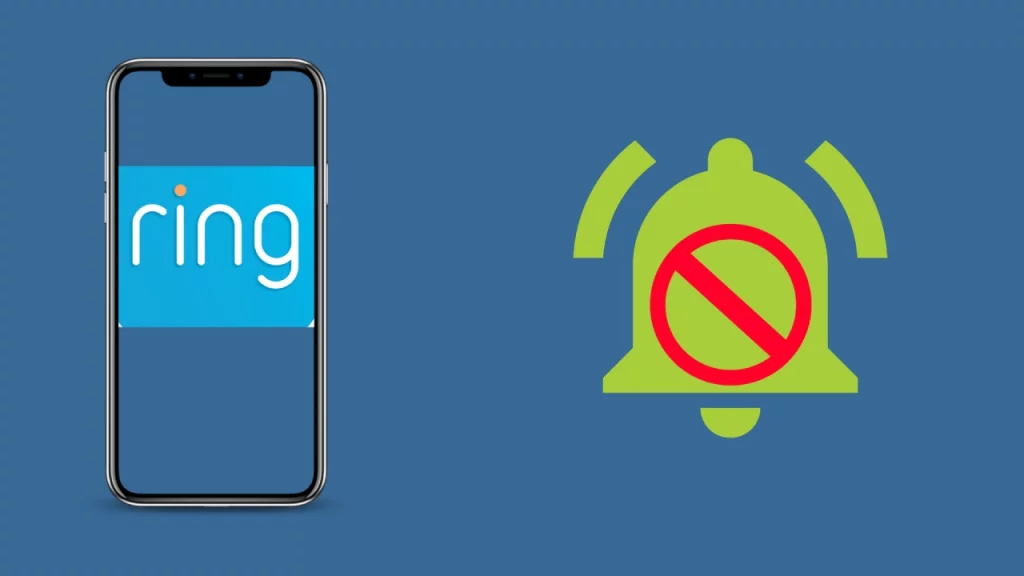
Si su timbre no suena en su iPhone, estas son las formas de solucionar el problema.
Asegúrate de que el iPhone esté conectado a Internet.
Para comprobar que el iPhone está conectado a WiFi,
- Ir a la configuración.
- Toca Wi-Fi.
Si el iPhone está conectado a WIFI, verifique la intensidad de la señal Wifi.
- Abra la aplicación Ring.
- Vaya a Estado del dispositivo.
- Toque de intensidad de la señal.
Así es como puede verificar la intensidad de la señal wifi en un iPhone.
Las notificaciones están "activadas" en el iPhone
Ahora, debe buscar las aplicaciones que están habilitadas para notificaciones Push en su iPhone.
Para comprobar esto,
- Abra Configuración en iPhone.
- Vaya a Notificaciones.
- Ahora, toque la aplicación Ring para ver si la notificación está activada para la aplicación Ring.
Esto asegurará que reciba todas las notificaciones en su iPhone y que las notificaciones estén configuradas correctamente.
Compruebe el modo No molestar
A menudo ponemos nuestros teléfonos en el modo No molestar cuando nos molestan las notificaciones no deseadas o no queremos que nos molesten en un momento determinado.
Pero, es posible que hayas puesto tu iPhone en este modo y te hayas olvidado de quitarlo.
Para solucionar esto y hacer que su iPhone vuelva al modo de timbre,
- Ve a Configuración en tu iPhone.
- Toca No molestar.
Las notificaciones de la aplicación Ring están activadas
Para recibir notificaciones y alertas de Ring en su iPhone, también debe activarlo en la aplicación Ring.
Hacer esto,
- Abra la aplicación Ring.
- Toque en Configuración del dispositivo.
- Compruebe si las alertas de timbre y movimiento están activadas; si no, actívelas.
Reinicio suave de iPhone
La mayoría de las veces, un restablecimiento parcial corrige todos los errores y fallas de software en su teléfono. Para hacer un restablecimiento parcial de su iPhone
- Mantenga presionado el botón de suspensión en su iPhone hasta que vea la pantalla de su iPhone en negro seguida de la aparición del logotipo de Apple.
- Una vez que el iPhone esté completamente encendido, abra la aplicación Ring.
Desinstale y vuelva a instalar la aplicación Ring en iPhone
La desinstalación de la aplicación borrará todo el caché y los datos de su iPhone. Para hacer esto,
- Mantén presionada la aplicación Ring durante 2 o 3 segundos y verás la "X" en la parte superior derecha del ícono.
- Presione la "X" y la aplicación RING se desinstalará de su iPhone.
Vuelva a instalar la aplicación Ring desde la tienda de aplicaciones y el problema se solucionará.
¿Por qué Ring Doorbell no suena en Android?
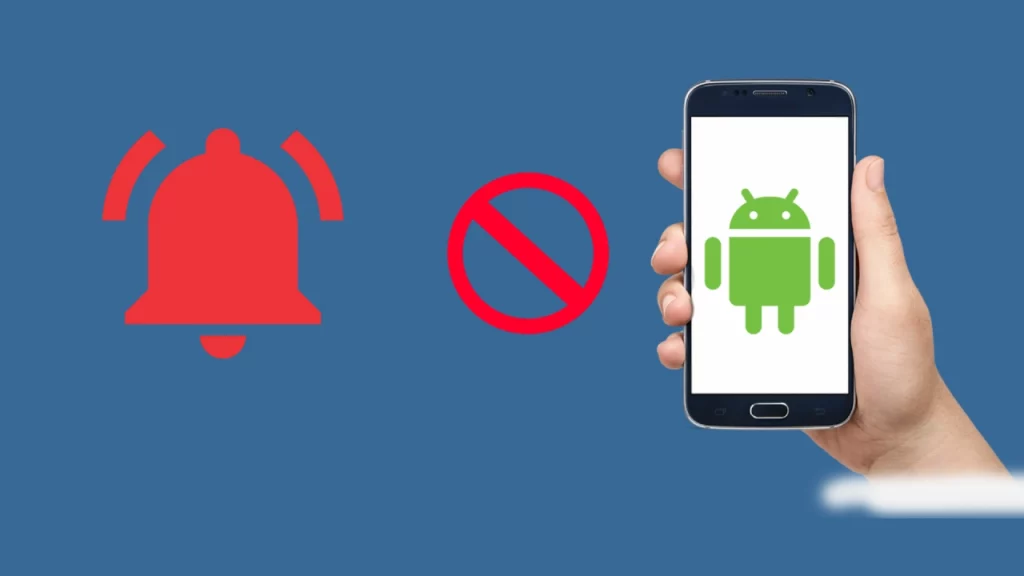
Puede arreglar fácilmente que el timbre de la puerta no suene en su teléfono o tableta Android siguiendo los siguientes consejos para la solución de problemas.
Asegúrese de que su teléfono tenga una gran intensidad de señal wifi
Para verificar la intensidad de la señal wifi en su dispositivo Android-
- Abra la aplicación Ring.
- Vaya a Estado del dispositivo.
- Haga clic en Intensidad de la señal.
Si su dispositivo muestra una lectura de RSSI entre -66 y -90, la señal Wifi de su dispositivo no es buena.
La lectura de RSSI entre -65 y -41 muestra que su dispositivo tiene una intensidad de señal bastante buena para funcionar bien en su teléfono Android.
Si nota una lectura de RSSI por debajo de -40, no tiene que preocuparse en absoluto, ya que la intensidad de la señal de su dispositivo es excelente.
Compruebe si la notificación en el dispositivo está activa
El siguiente paso es buscar si la notificación está activada en su dispositivo. Puede verificar esto rápidamente
- Apertura de Configuración en su teléfono.
- Luego, toca Notificaciones.
- Busque la aplicación Ring y compruebe si las notificaciones están DESACTIVADAS. Enciéndelo si está APAGADO.
Comprobar si las notificaciones de la aplicación Ring están activadas
Si encontró que las notificaciones en su teléfono estaban activadas, el siguiente paso es verificar las notificaciones de la aplicación Ring.
Abra la aplicación Ring y asegúrese de que las alertas de timbre y de movimiento estén en la posición ON.
Borrar caché y datos de la aplicación Ring
El caché de la aplicación Ring también puede hacer que Ring Doorbell no suene en los dispositivos Android. Para arreglar esto,
- Abra Configuración y vaya a Aplicación en su dispositivo Android.
- Ahora, busque la aplicación Ring y tóquela.
- Haga clic en Almacenamiento y luego tendrá su opción.
- Elija Borrar caché y datos.
Una vez que borre el caché y los datos, todos los datos almacenados previamente se eliminarán y tendrá que iniciar sesión en la aplicación nuevamente.
Desinstale y vuelva a instalar la aplicación Ring en el dispositivo Android
La desinstalación y reinstalación de la aplicación en un dispositivo Android actualizó la conexión.
Debes hacer esto si nada te sale bien.
¿Por qué Ring Doorbell no suena en Alexa?
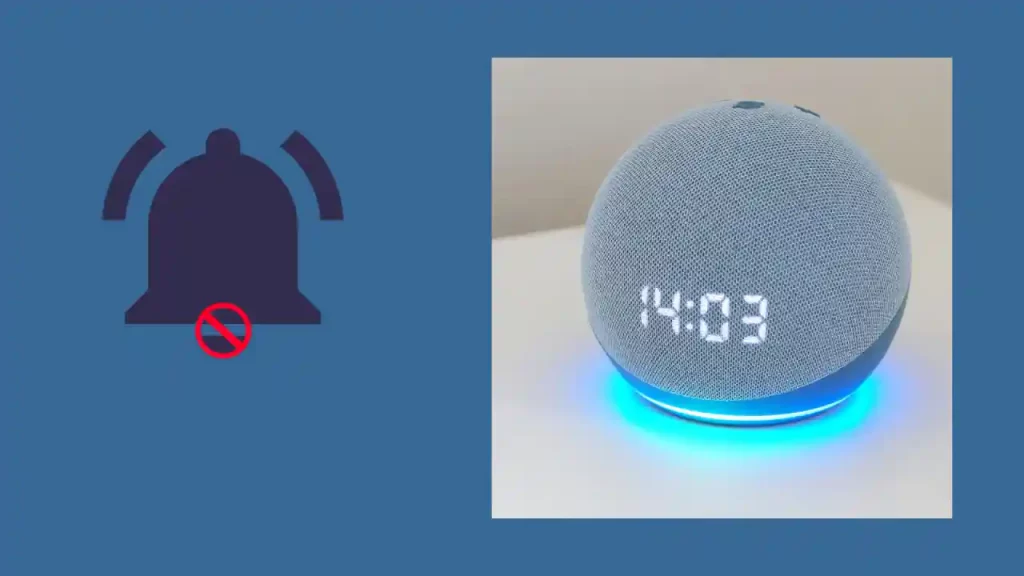
Si su asistente de voz Alexa ya no funciona como un timbre debido a problemas de conectividad, o si el modo No desactivar de la aplicación Alexa está activado.
Así es como puede solucionar el problema.
Asegúrese de que el modo No molestar esté APAGADO
Antes de buscar cualquier otro método de solución de problemas, asegúrese de que su Alexa no esté en modo No molestar. Si su Alexa está en modo No molestar, no recibirá ninguna notificación y su Alexa tampoco sonará.
Así es como puede desactivar el modo No molestar en Echo Dot.
- Abra la aplicación Alexa y luego vaya a Dispositivos.
- Presiona "Echo y Alexa" y elige tu dispositivo de la lista.
- Haga clic en No molestar y colóquelo en la posición APAGADO.
Use la aplicación Alexa para deshabilitar y volver a habilitar la habilidad Ring Alexa
La desactivación y reactivación de Ring Skill en Alexa no cambia ninguna de sus configuraciones, sin embargo, puede traer su Chime volver al trabajo.
Use los pasos a continuación para deshabilitar la habilidad Ring Alexa:
- Abra la aplicación Alexa y vaya a la opción Más.
- Haga clic en Habilidades y Juegos > Habilidad Ring.
- Haga clic en Deshabilitar habilidad.
- Ahora, haga clic en Médicos y toca el icono de papelera para olvidar todos los dispositivos de anillo.
Para volver a habilitar la habilidad Ring Alexa:
- Abra la aplicación Alexa en su teléfono inteligente.
- Toca "Más" y selecciona Habilidades y juegos.
- Ahora, busca Ring y elige Ring Skill.
- Haga clic para habilitar Habilidad de anillo.
- Ahora, deberá iniciar sesión en su cuenta de Ring.
- Descubre tu dispositivo y tócalo para integrarlo con Alexa.
Arreglar problemas de conneccion
Cuando su dispositivo Alexa tiene un problema de conexión, no recibirá las señales de su timbre Ring y, por lo tanto, se detendrá el timbre en su Echo Dot o Echo show.
Podría haber dos razones posibles por las que su Alexa tiene problemas de conectividad.
- La batería del Ring Doorbell está bajo: la batería del timbre del timbre dura alrededor de 6 a 12 meses en promedio, pero si olvida recargar la batería, el timbre del timbre no se conectará a Alexa. En esta situación, recarga la batería de tu Ring Doorbell para solucionar el problema de conexión.
- El enrutador está actuando: Si sus enrutadores están siempre encendidos, existe una gran posibilidad de que comiencen a funcionar después de un tiempo. Para solucionar este problema, deberá apagar y encender el enrutador para que su timbre vuelva a sonar en Alexa.
- Saque el enrutador del enchufe de alimentación y espere de 15 a 20 segundos.
- Vuelva a enchufarlo y espere de nuevo durante 1-2 minutos.
- Ahora, encienda el enrutador.
- dEspere hasta que todas las luces del panel estén en verde y conecte su Ring y Alexa al wifi.
Reinicia tu enrutador
Si ha vuelto a conectar su dispositivo a su módem y el timbre del timbre aún no suena en Alexa, es hora de restablecer su enrutador.
- Mantenga su enrutador ENCENDIDO y presione y mantenga presionado el botón de reinicio en su enrutador. Tendrás que usar un clip para papel para hacerlo.
- Su enrutador se reiniciará una vez que se reinicie. Espéralo y luego conecta tus dispositivos.
Restablece tu Ring Doorbell
Restablecer su timbre Ring es lo último que debe intentar, solo si ninguno de los métodos de solución de problemas anteriores funcionó para usted.
Para restablecer el Ring Doorbell:
- Mantenga presionado el botón de reinicio naranja disponible en la parte posterior del Ring Doorbell durante 15 segundos. (Ring Doorbell 2 tiene un botón negro en la parte frontal y Ring Doorbell Pro tiene un botón negro en el costado del dispositivo)
- Verá la luz del anillo parpadeante que indica que el dispositivo se está reiniciando. Una vez que el dispositivo se restablece correctamente, la luz intermitente se detendrá.
Conclusión
Hemos incluido todo lo que puede hacer que el Ring Doorbell no suene y la solución que intentes. Entonces, si el timbre de tu timbre no suena en tu iPhone, Android o Alexa, ya sabes lo que tienes que hacer para solucionar el problema.
Preguntas frecuentes (FAQ's)
¿Por qué Ring Doorbell ha dejado de sonar?
Ring Doorbell Chime es un gran dispositivo, pero no es perfecto. Algunos problemas comunes que la gente tiene son problemas de energía o batería, problemas de conexión Wi-Fi y problemas de cableado. Los problemas de instalación también son bastante comunes. Entonces, si tiene problemas con su timbre, lo primero que debe hacer es verificar que se haya instalado correctamente.